word2013的表格数据怎么自动求和
2016-12-02
word使我们日常办公整理文档的常用工具,许多功能我们可能只是简单了解但是对我们日常的工作确实帮助很大的,例如表格的自动求和,有了它我们就再也不用自己计算了。下面小编就教你word2013的表格数据怎么自动求和。
word2013的表格数据自动求和步骤:
将光标移动到放置结果的单元格。

单击“布局”选项卡中的“数据”组中的“公式”选项。

在弹出的“公式”对话框中,默认即为“将上述数据求和”命令(SUM(ABOVE))。如果不是这个命令,则在“=”后输入该命令,或者单击“粘贴函数”菜单中的“SUM”选项并在括号中输入“ABOVE”。输入完毕,单击“确定”按钮。
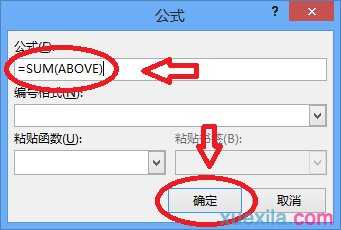
这样,就计算出了单元格上面所有数据的和了。
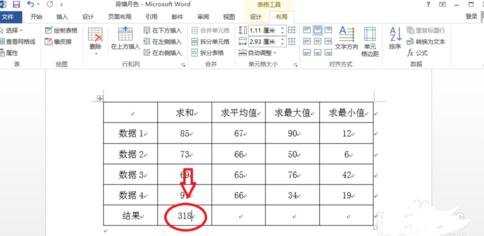
word2013的表格数据怎么自动求和相关文章:
1.《Word如何实现自动求和》
2.Word2013怎么插入Excel工作表进行数据处理
3.Excel数据如何自动求和
4.在excel的表格中怎么自动求和
5.WPS表格中的数据如何自动求和
6.如何在Word的表格上求和